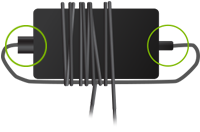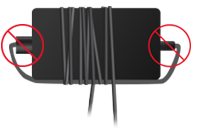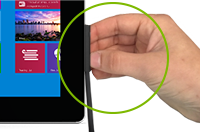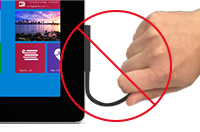إعداد جهاز Surface
اكتشف طرقا جديدة لتحقيق أقصى استفادة من جهاز Surface الجديد.
إعداد جهاز Surface
أولا، قم بتوصيل جهازك للحفاظ على جهاز Surface مشحون أثناء إعداد Windows. ثم يمكنك إعداد حساب Microsoft وإنشاء نسخة احتياطية وإعداد Windows Hello والتحقق من وجود تحديثات والتعرف على خطة الحماية الكاملة من Microsoft.
إعداد حساب Microsoft إذا لم يكن لديك حساب بالفعل
احصل على مساحة تخزين مجانية عبر الإنترنت، وإعادة تعيين كلمة مرور عبر الإنترنت لسطح الخاص بك، والمزيد باستخدام حساب Microsoft. كل ما تحتاجه لبدء الاستخدام هو عنوان بريد إلكتروني.
عند إعداد حساب Microsoft الخاص بك، يمكنك إجراء نسخ احتياطي لأي جهاز Windows استخدمته من قبل. بعد ذلك، على جهاز Surface الجديد، قم باستعادة النسخة الاحتياطية حتى تتمكن من الحصول على ملفاتك المألوفة والمزيد بسرعة.
إنشاء نسخة احتياطية لنقلها إلى جهاز Surface الجديد
إذا كنت تنتقل من جهاز كمبيوتر يعمل بنظام Windows إلى جهاز Surface جديد، نسخ احتياطي لـ Windows يجعل الأمر أسهل من أي وقت مضى. على الكمبيوتر الشخصي السابق، افتح نسخ احتياطي لـ Windows لنسخ الأشياء التي تريد الاحتفاظ بها احتياطيا. بعد اكتمال النسخ الاحتياطي، يمكنك استخدامه أثناء إعداد جهاز Surface الجديد. ما عليك سوى استعادة النسخة الاحتياطية على الجهاز الجديد. لمزيد من البحث، راجع النسخ الاحتياطي للكمبيوتر الشخصي الذي يعمل بنظام Windows.

إعداد Windows Hello
احصل على وصول فوري إلى جهاز Surface باستخدام التعرف على الوجه (Windows Hello) أو التعرف على بصمة الإصبع (Windows Hello). فيما يلي كيفية إعداده:
-
انتقل إلى البدء > الإعدادات > الحسابات ، وضمن إعدادات الحساب، حدد خيارات تسجيل الدخول .
-
حدد التعرف على الوجه (Windows Hello) أو التعرف على بصمة الإصبع (Windows Hello)، ثم حدد إعداد.
تأكد من تحديثك
يمكنك التحقق بسرعة من صحة برامج تشغيل Surface والبرامج الثابتة باستخدام تطبيق Surface.
-
في تطبيق Surface، قم بتوسيع التعليمات والدعم للتحقق مما إذا كانت حالة التحديث "أنت مطلع على كل تحديث" أو أي شيء آخر.
-
إذا لزم الأمر، حدد خيار تحديث الأجهزة.
ملاحظة: إذا لم يكن تطبيق Surface مثبتا لديك، فيمكنك تنزيل تطبيق Surface من Microsoft Store. عندما يتم تنزيلها، حدد بدء، وابحث عن Surface، ثم حدد التطبيق من قائمة النتائج.
تعرف على خطة الحماية الكاملة من Microsoft
حافظ على جهاز Surface الجديد قيد التشغيل مع الحماية من التلف العرضي من الإفلاتات والتسربات والشاشات المتشققة. باستخدام Microsoft Complete، إذا حدث خطأ ما، فستتم تغطيتك، بهذه البساطة.
لمزيد من المعلومات، انتقل إلى خطة الحماية الكاملة من Microsoft.
صيانة جهاز Surface
البقاء بأمان مع "أمن Windows"
يتم تضمين أمن Windows على جهازك ويوفر أحدث وسائل الحماية من الفيروسات. سيكون جهازك محميًا بطريقة نشطة اعتبارًا من الوقت الذي تبدأ فيه إعداده. إنه يُجري بشكل مستمر عمليات فحص بحثًا عن البرامج الضارة والفيروسات والتهديدات الأمنية. يتم تنزيل التحديثات تلقائيا للمساعدة في الحفاظ على أمان جهازك وحمايته من التهديدات.
للحصول على مزيد من المعلومات حول تشغيل عمليات الفحص بحثًا عن الفيروسات، انتقل إلى البقاء محميًا باستخدام أمن Windows.
العناية بسلك الطاقة
يمكن أن تتعرض أسلاك الطاقة، كأي سلك أو كابل معدني آخر، إلى الضعف أو التلف إذا تم ثنيها بشكل متكرر في نفس المكان. فيما يلي بعض الأشياء التي يمكنك القيام بها لحماية سلك الطاقة من التلف:
تجنب لف أو تصغير سلك الطاقة -لا تلف سلك الطاقة بإحكام، خصوصًا حول المحول. بدلاً من ذلك، حاول لفه على شكل لفات فضفاضة بدلاً من لفه بزوايا ضيقة.
|
صحيح: كابلات ملتفة
|
غير صحيح: كبلات ملتفة
|
افحص سلك الطاقة الخاص بك بانتظام، خاصة حيث ينضم إلى طوب الطاقة -يجب أن تتجنب سحب سلك الطاقة عند قطع اتصال Surface الخاص بك. بل يجب إخراج الموصل بلطف من منفذ الشحن لتجنب تلف سلك الطاقة.
|
صحيح: فصل |
غير صحيح: تثبيت السلك لفصل
|
العناية بشاشة اللمس
يمكن أن تؤثر الخدوش وتزييت الأصابع والغبار والمواد الكيميائية وضوء الشمس على شاشة اللمس. فيما يلي بعض النصائح لحمايتها:
-
التنظيف بصفة متكررة. تتم تغطية شاشة اللمس في Surface بغشاء لتسهيل التنظيف. لست بحاجة.إلى فرك المواد الصلبة لإزالة بصمات الأصابع أو البقع الزيتية. استخدم قطعة قماش ناعمة غير منسلة (إما جافة أو مبللة بالماء أو منظف النظارات - وليس منظفات الزجاج أو أي منظفات كيميائية أخرى) أو ماسحة تنظيف شاشة لمسح الشاشة برفق.
-
الحفاظ بعيداً عن الشمس. لا تترك Surface معرضًا لأشعة الشمس المباشرة لفترة طويلة. يمكن أن تسبب الأشعة فوق البنفسجية والحرارة الزائدة ضررًا للشاشة.
-
حافظ عليه مغطى. أغلق الغطاء عندما تصطحب جهاز Surface معك أو عندما لا تستخدمه.
للحصول على مزيد من المعلومات حول المحافظة على جهاز Surface، انتقل إلى تنظيف Surface والعناية به.
تعرف على جهاز Surface
حدد جهاز Surface لمعرفة المزيد حول ما يمكنك القيام به.
موضوعات ذات صلة
اكتشف طرقًا جديدة لتحقيق أقصى استفادة من Surface.
إعداد جهاز Surface
يمكنك إعداد حساب Microsoft إذا لم يكن لديك حساب بالفعل، وإنشاء نسخة احتياطية، ثم إعداد Windows Hello، والتحقق من وجود تحديثات، والتعرف على خطة الحماية الكاملة من Microsoft.
تسجيل الدخول باستخدام حساب Microsoft
احصل على مساحة تخزين مجانية عبر الإنترنت، وإعادة تعيين كلمة مرور عبر الإنترنت لسطح الخاص بك، والمزيد باستخدام حساب Microsoft. كل ما تحتاجه لبدء الاستخدام هو عنوان بريد إلكتروني.
عند إعداد حساب Microsoft الخاص بك، يمكنك إجراء نسخ احتياطي لأي جهاز Windows استخدمته من قبل. بعد ذلك، على جهاز Surface الجديد، قم باستعادة النسخة الاحتياطية حتى تتمكن من الحصول على ملفاتك المألوفة والمزيد بسرعة.
إنشاء نسخة احتياطية لنقلها إلى جهاز Surface الجديد
إذا كنت تنتقل من جهاز كمبيوتر يعمل بنظام Windows إلى جهاز Surface جديد، نسخ احتياطي لـ Windows يجعل الأمر أسهل من أي وقت مضى. على الكمبيوتر الشخصي السابق، افتح نسخ احتياطي لـ Windows لنسخ الأشياء التي تريد الاحتفاظ بها احتياطيا. بعد اكتمال النسخ الاحتياطي، يمكنك استخدامه أثناء إعداد جهاز Surface الجديد. ما عليك سوى استعادة النسخة الاحتياطية على الجهاز الجديد. لمزيد من البحث، راجع النسخ الاحتياطي للكمبيوتر الشخصي الذي يعمل بنظام Windows.
إعداد Windows Hello
تمتع بإمكانية وصول فوري إلى Surface باستخدام Windows Hello. فيما يلي كيفية إعداده:
-
انتقل إلى Start > Settings > Accounts > خيارات تسجيل الدخول.
-
ضمن Windows Hello، حدد إعداد.
تأكد من تحديثك
يمكنك التحقق بسرعة من صحة برامج تشغيل Surface والبرامج الثابتة باستخدام تطبيق Surface.
-
في تطبيق Surface، قم بتوسيع التعليمات والدعم للتحقق مما إذا كانت حالة التحديث "أنت مطلع على كل تحديث" أو أي شيء آخر.
-
إذا لزم الأمر، حدد خيار تحديث الأجهزة.
ملاحظة: إذا لم يكن تطبيق Surface مثبتا لديك، فيمكنك تنزيل تطبيق Surface من Microsoft Store. عندما يتم تنزيلها، حدد بدء، وابحث عن Surface، ثم حدد التطبيق من قائمة النتائج.
تعرف على خطة الحماية الكاملة من Microsoft
حافظ على جهاز Surface الجديد قيد التشغيل مع الحماية من التلف العرضي من الإفلاتات والتسربات والشاشات المتشققة. باستخدام Microsoft Complete، إذا حدث خطأ ما، فستتم تغطيتك، بهذه البساطة.
لمزيد من المعلومات، انتقل إلى خطة الحماية الكاملة من Microsoft.
صيانة جهاز Surface
البقاء بأمان مع "أمن Windows"
يتم تضمين أمن Windows على جهازك ويوفر أحدث وسائل الحماية من الفيروسات. سيكون جهازك محميًا بطريقة نشطة اعتبارًا من الوقت الذي تبدأ فيه إعداده. إنه يُجري بشكل مستمر عمليات فحص بحثًا عن البرامج الضارة والفيروسات والتهديدات الأمنية. يتم تنزيل التحديثات تلقائيا للمساعدة في الحفاظ على أمان جهازك وحمايته من التهديدات.
للحصول على مزيد من المعلومات حول تشغيل عمليات الفحص بحثًا عن الفيروسات، انتقل إلى البقاء محميًا باستخدام أمن Windows.
العناية بسلك الطاقة
يمكن أن تتعرض أسلاك الطاقة، كأي سلك أو كابل معدني آخر، إلى الضعف أو التلف إذا تم ثنيها بشكل متكرر في نفس المكان. فيما يلي بعض الأشياء التي يمكنك القيام بها لحماية سلك الطاقة من التلف:
تجنب لف أو تصغير سلك الطاقة -لا تلف سلك الطاقة بإحكام، خصوصًا حول المحول. بدلاً من ذلك، حاول لفه على شكل لفات فضفاضة بدلاً من لفه بزوايا ضيقة.
|
صحيح: كابلات ملتفة
|
غير صحيح: كبلات ملتفة
|
افحص سلك الطاقة الخاص بك بانتظام، خاصة حيث ينضم إلى طوب الطاقة -يجب أن تتجنب سحب سلك الطاقة عند قطع اتصال Surface الخاص بك. بل يجب إخراج الموصل بلطف من منفذ الشحن لتجنب تلف سلك الطاقة.
|
صحيح: فصل |
غير صحيح: تثبيت السلك لفصل
|
العناية بشاشة اللمس
يمكن أن تؤثر الخدوش وتزييت الأصابع والغبار والمواد الكيميائية وضوء الشمس على شاشة اللمس. فيما يلي بعض النصائح لحمايتها:
-
التنظيف بصفة متكررة. تتم تغطية شاشة اللمس في Surface بغشاء لتسهيل التنظيف. لست بحاجة.إلى فرك المواد الصلبة لإزالة بصمات الأصابع أو البقع الزيتية. استخدم قطعة قماش ناعمة غير منسلة (إما جافة أو مبللة بالماء أو منظف النظارات - وليس منظفات الزجاج أو أي منظفات كيميائية أخرى) أو ماسحة تنظيف شاشة لمسح الشاشة برفق.
-
الحفاظ بعيداً عن الشمس. لا تترك Surface معرضًا لأشعة الشمس المباشرة لفترة طويلة. يمكن أن تسبب الأشعة فوق البنفسجية والحرارة الزائدة ضررًا للشاشة.
-
حافظ عليه مغطى. أغلق الغطاء عندما تصطحب جهاز Surface معك أو عندما لا تستخدمه.
للحصول على مزيد من المعلومات حول المحافظة على جهاز Surface، انتقل إلى تنظيف Surface والعناية به.
تعرف على جهاز Surface
حدد جهاز Surface لمعرفة المزيد حول ما يمكنك القيام به.